Enregistrement de TV
- 1. DVR pour enregistrer TV+
- 2. Enregistrer vidéo de TV +
- 3. Autres astuces+
Comment enregistrer des programmes de télévision sur Fire TV Stick ?
Par Pierre Dubois • 2025-08-26 17:52:25 • Solutions prouvées
La possibilité de diffuser les meilleurs et les derniers films et programmes de télévision est l'une des meilleures avancées d'Internet ces dernières années. Avec un appareil de diffusion en continu comme la clé Amazon Fire TV, vous pouvez facilement regarder YouTube, Netflix, Disney +, Hulu et d'autres services de streaming si vous y êtes abonné. Vous pouvez également démarrer un enregistrement Fire Stick ou planifier un prochain enregistrement pour enregistrer vos programmes préférées, vous offrant ainsi une énorme quantité de contenu à regarder quand vous le souhaitez.
Bien que la clé Fire TV soit l'un des principaux moyens de diffuser ou d'enregistrer du contenu télévisé, il existe également divers enregistreurs HD que vous pouvez utiliser pour diffuser ou enregistrer vos programmes préférées pour une future visualisation hors ligne. Dans cet article, vous allez apprendre à enregistrer sur Firestick ainsi qu'à enregistrer sur Fire Stick avec le meilleur enregistreur HD sur votre PC sans avoir à investir dans des appareils d'enregistrement TV numériques coûteux.
- Partie 1. Qu'est-ce que le Fire TV Stick?
- Partie 2. Différentes façons d'enregistrer sur Fire TV Stick
- Partie 3. La meilleure alternative pour enregistrer des programmes de télévision sur PC
Partie 1. Qu'est-ce que le Fire TV Stick?
Le Fire TV Stick est une merveilleuse innovation d'Amazon qui vous permet d'accéder à un large éventail de contenus achetables sur Amazon et à une vaste gamme de services de streaming tels que YouTube, Netflix, Disney + et Hulu directement sur votre téléviseur. Le Fire Stick est de taille portable (à peu près la taille d'un lecteur flash) et se branche sur le port HDMI de votre téléviseur pour vous donner accès à vos films, programmes de télévision, jeux, musique, photos et services d'abonnement préférés. La meilleure partie de cet appareil portable est qu'il vous permet d'enregistrer votre contenu préféré pour une visualisation future. Cela signifie que vous pouvez emporter cet enregistreur d'incendie Amazon n'importe où, enregistrer et regarder ce que vous voulez, quand vous le souhaitez.
Cet appareil d'enregistrement de télévision numérique peut transformer n'importe quel téléviseur doté d'une entrée vidéo HDMI en un téléviseur intelligent. Il est facile à configurer et à utiliser, et il peut diffuser via Wi-Fi ou refléter l'écran de votre téléphone et télécharger presque toutes les applications majeures gratuitement. Cependant, vous devrez payer séparément les applications basées sur un abonnement comme Hulu ou Netflix si vous souhaitez les regarder. Vous pouvez acheter le Fire Stick dans la version 4K et la version de base. La principale différence entre les deux est que sa version 4K vous permet de diffuser en résolution 4K.

Partie 2. Différentes façons d'enregistrer sur Fire TV Stick
Pour utiliser la fonction d'enregistrement Fire Stick, vous devez installer et configurer correctement l'appareil. Suivez le guide ci-dessous pour configurer votre clé Fire TV.
Branchez votre clé Amazon Fire TV dans le port HDMI de votre téléviseur.
L'appareil a besoin d'énergie pour fonctionner. Vous pouvez mettre l'appareil sous tension en branchant le connecteur USB fourni avec l'appareil sur le port USB de votre téléviseur, puis sur le port de connexion USB de l'appareil, qui se trouve sur le côté. Vous pouvez également l'allumer à l'aide d'une alimentation secteur.
Allumez votre téléviseur et réglez-le sur le bon canal d'entrée HDMI auquel votre clé Fire Stick est branchée.
Allumez votre clé Amazon Fire TV - votre téléviseur doit afficher un écran de chargement avec le logo de la clé Fire TV.
Insérez les piles dans la télécommande et elle devrait automatiquement se coupler avec votre Fire TV Stick. S'il ne correspond pas à votre clé, appuyez sur le bouton Accueil et maintenez-le enfoncé pendant environ 10 secondes pour régler votre télécommande sur le mode découverte , où vous pouvez terminer rapidement le processus d'association.
Configurez une connexion Wi-Fi avec votre routeur pour connecter votre clé à Internet.
À l'aide de la télécommande de l'appareil, parcourez les instructions de bienvenue et d'installation sur l'écran de votre téléviseur pour enregistrer l'appareil sur votre compte Amazon.
Votre clé Fire TV est prête à être utilisée. Maintenant, vous pouvez vous connecter à n'importe quelle chaîne de streaming pour trouver votre contenu préféré et diffuser sur votre téléviseur ou suivre le guide ci-dessous pour apprendre à enregistrer à partir de Firestick.
Comment enregistrer sur Firestick
Démarrer un enregistrement avec une clé à feu est très simple, en particulier avec le guide TV à l'écran. Tout d'abord, vous devez effectuer une recherche avec le clavier à l'écran pour trouver votre contenu ou vos programmes préférés à regarder ou à enregistrer. Lors de la diffusion du contenu, appuyez sur le bouton Menu de votre télécommande, cela ouvrira la liste des options dans le coin inférieur droit de votre écran de télévision. Parcourez les options et sélectionnez Enregistrer pour enregistrer votre contenu préféré sur le stockage de 8 Go fourni avec votre clé Fire TV.
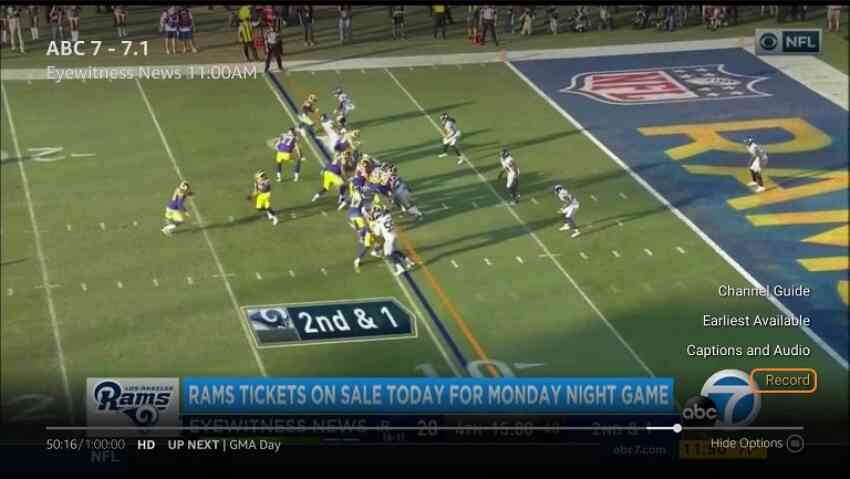
Une caractéristique étonnante de la clé Fire TV est qu'elle intègre automatiquement toute la mémoire tampon disponible pour le contenu que vous regardez dans l'enregistrement enregistré. Cela signifie que vous aurez un contenu ou un programme complet enregistré même si vous êtes à mi-chemin du contenu avant de décider de l'enregistrer. De plus, lorsque vous regardez un programme que vous enregistrez, vous pouvez le rembobiner au début sans affecter votre enregistrement ni attendre la fin de l’enregistrement.
Enregistrement avec Firestick via Alexa
Cet appareil d'enregistrement de télévision numérique est livré avec Alexa, qui vous permet de démarrer un enregistrement de clé de feu ou de faire apparaître des éléments sur votre écran avec une commande vocale. La commande vocale fonctionne via la télécommande vocale Fire TV, que vous pouvez utiliser pour contrôler votre bâton pour tout faire, de la sélection d'un film sur un service de streaming à des questions sur la météo ou à la commande d'un Dominos.
Pour enregistrer via Alexa, dites"Alexa, enregistrez (nom du programme TV)" et il enregistrera la série complète du programme. Vous pouvez également arrêter votre enregistrement en disant"Alexa, annulez l'enregistrement de (nom du programme TV)" ou supprimez tous les enregistrements d'une série en disant:"Alexa, supprimez (nom du programme TV)".
Partie 3. La meilleure alternative pour enregistrer des programmes de télévision sur PC
La meilleure façon d'enregistrer vos programmes de télévision préférées sur votre PC sans avoir à acheter un appareil d'enregistrement de télévision numérique est l'utilisation d'un outil puissant appelé Wondershare UniConverter (à l'origine Wondershare Video Converter Ultimate) . Wondershare UniConverter est un excellent logiciel avec une variété d'outils qui aident à effectuer divers travaux en temps opportun et efficacement. L'outil est livré avec un serveur multimédia intégré qui offre un moyen simple de faire des enregistrements de haute qualité de vos programmes de télévision ou appels vidéo préférés ou de diffuser des vidéos sur votre téléviseur grand écran.
 Wondershare UniConverter - Convertisseur vidéo multifonction
Wondershare UniConverter - Convertisseur vidéo multifonction

- Convertir la vidéo dans plus de 1000 formats, tels que AVI, MKV, MOV, MP4, etc.
- Convertir la vidéo en un préréglage optimisé pour presque tous les appareils.
- Prendre en charge une vitesse de conversion 30 fois plus rapide que les autres convertisseurs courants.
- Modifier, améliorer, personnaliser vos vidéos en les coupant, en les recadrant, en ajoutant des sous-titres, etc.
- Graver une vidéo sur un DVD ou un disque Blu-ray lisible avec un modèle de DVD gratuit attrayant.
- Télécharger ou enregistrer des vidéos à partir de YouTube et de 10 000 autres sites de partage de vidéos.
- La boîte à outils polyvalente comprend la correction des métadonnées vidéo, la création de GIF, la diffusion de vidéos sur un téléviseur, un compresseur vidéo et un enregistreur d'écran.
- Systèmes d'exploitation pris en charge: Windows 10/8/7/XP/Vista, MacOS 10.10 ou versions ultérieures.
Outre l'enregistrement de vos vidéos et audios en haute qualité, il dispose également d'un éditeur vidéo complet qui vous permet d'éditer, couper, fusionner, compresser et ajouter des effets spéciaux aux vidéos pour créer une vidéo d'aspect professionnel. Il dispose également d'un convertisseur de fichiers complet prenant en charge plus de 1000 formats avec une vitesse de conversion de fichier 30 fois plus rapide que les autres convertisseurs de fichiers. Cela signifie que vous pouvez facilement convertir votre vidéo enregistrée dans un format pris en charge pour vos différents appareils (comme les smartphones et les tablettes) pour une visualisation hors ligne. L'outil a une interface facile à utiliser et prend en charge Windows et Mac OS.
![]()
Suivez le guide ci-dessous pour apprendre à enregistrer un stick de feu avec Wondershare UniConverter.
Étape 1 Téléchargez et installez Wondershare UniConverter.
Accédez au site Web officiel de Wondershare UniConverter et téléchargez l'outil. Installez l'outil et laissez le processus d'installation se terminer.
Étape 2 Trouvez votre émission de télévision préférée.
Ouvrez votre service de diffusion en continu préféré sur votre navigateur Web, trouvez le contenu que vous aimeriez regarder et recherchez le lien pour l'afficher.
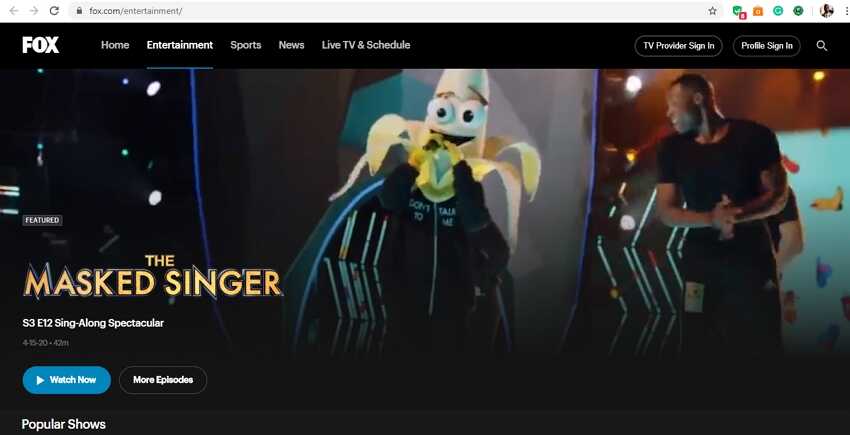
Étape 3 Exécutez l'outil.
Lancez Wondershare UniConverter et cliquez sur la section Screen Recorder .
![]()
Étape 4 Définissez vos préférences d'enregistrement.
Dans la fenêtre de l'enregistreur d'écran, définissez votre zone de capture et d'autres paramètres d'enregistrement.
Pour définir votre zone de capture, entrez la hauteur et la largeur spécifiques, pincez le bord du cadre ou faites glisser l'icône en forme de croix au milieu de votre écran pour déplacer le cadre entier afin de sélectionner la zone que vous souhaitez enregistrer. Vous pouvez également sélectionner un mode d'enregistrement personnalisé ou plein écran à partir de l'icône déroulante dans la zone de capture.
Cliquez sur le menu déroulant pour afficher, définir ou ajuster d'autres préférences d'enregistrement telles que le bouton Raccourci , Minuterie d'enregistrement , Emplacement du fichier , Fréquence d'images , et ainsi de suite.
![]()
Étape 5 Commencez à regarder et à enregistrer.
Revenez à votre navigateur, cliquez sur le lien pour commencer à regarder le programme TV, revenez à la fenêtre de l’enregistreur d’écran, puis cliquez sur le bouton REC une fois le programme lancé jouer.
Étape 6 Arrêtez l'enregistrement.
À la fin de votre émission télévisée, appuyez sur la touche ÉCHAP , ou Ctrl + F6 , ou cliquez sur bouton Arrêter pour arrêter l'enregistrement. Lorsque vous arrêtez l'enregistrement, un dossier de fichiers apparaîtra pour afficher vos émissions télévisées enregistrées.
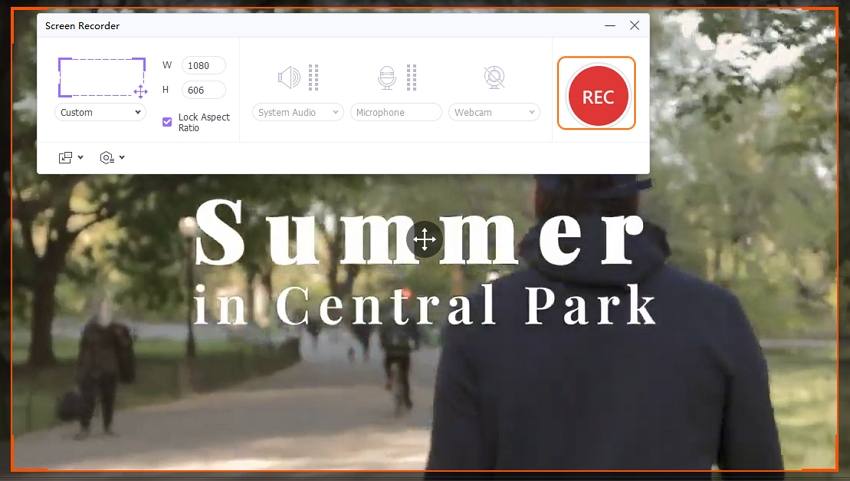
Conclusion
Cet article vous a ouvert les yeux sur la signification de Fire TV Stick, son utilisation et comment enregistrer avec Firestick ou programmer un enregistrement Fire Stick de vos émissions TV préférées. Nous vous avons également montré la meilleure façon d'enregistrer vos émissions de télévision préférées sur votre PC avec Wondershare UniConverter sans avoir à acheter des gadgets coûteux. Maintenant que vous avez été équipé des hacks d'enregistrement TV et d'enregistrement Fire Stick, il est grand temps que vous commenciez à enregistrer vos émissions et films préférés pour une future visualisation hors ligne.
Pierre Dubois
staff Éditeur